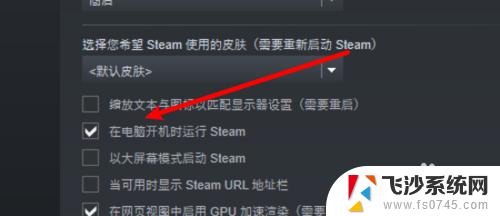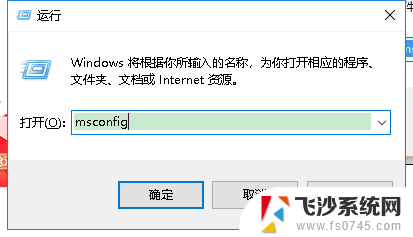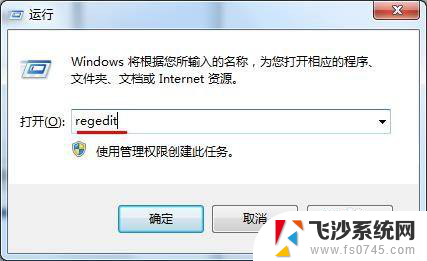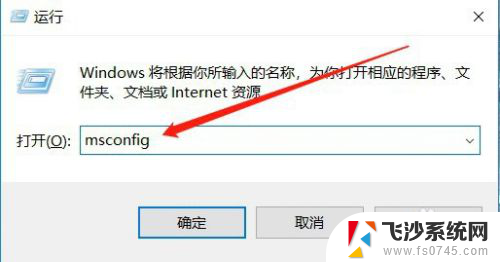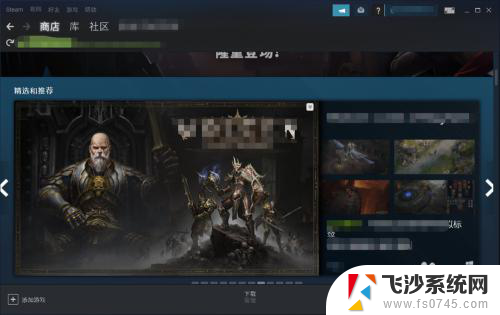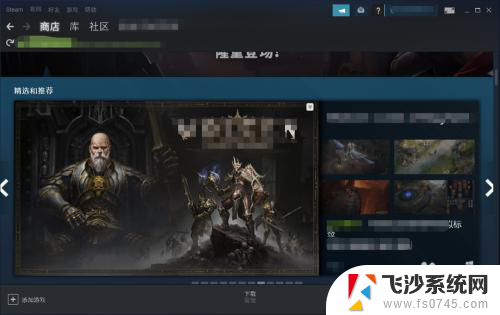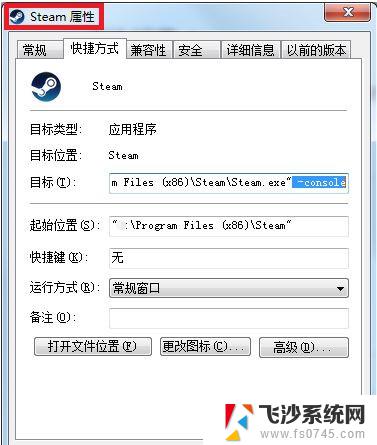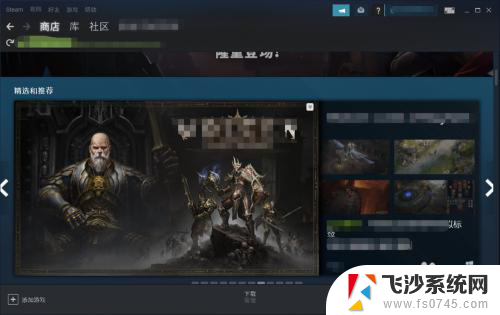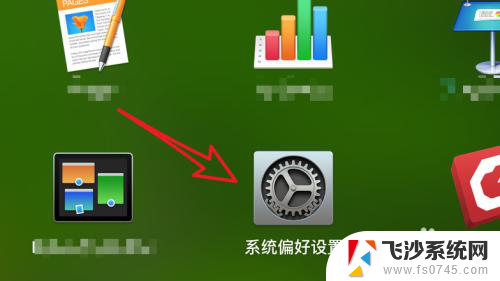steam设置开机不启动 steam开机不启动设置方法
更新时间:2024-06-15 10:50:13作者:xtang
在如今数字化时代的浪潮中,电脑游戏已经成为人们娱乐生活中不可或缺的一部分,而作为全球最大的游戏平台之一,Steam的流行程度更是不言而喻。一些用户却遇到了一个问题,那就是每次开机后Steam并不会自动启动。这无疑给喜爱游戏的玩家们带来了一些不便。有没有什么方法可以解决这个问题呢?接下来我们就来探讨一下Steam设置开机不启动的方法。
操作方法:
1.打开电脑上的steam软件,输入账号密码后点击登录。
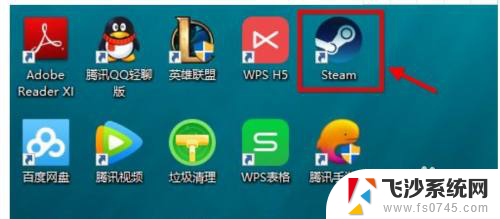
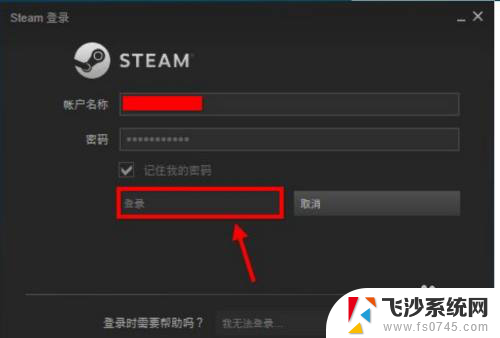
2.在主界面左上角有steam字样,点击它打开菜单
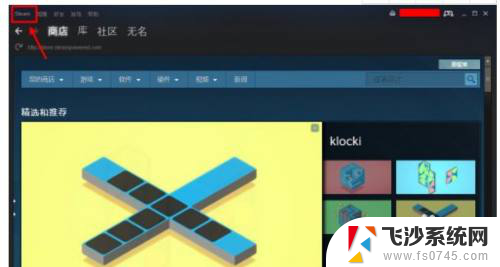
3.在菜单选项中点击设置
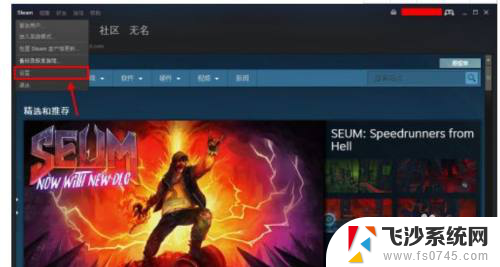
4.左侧列表点击界面选项。
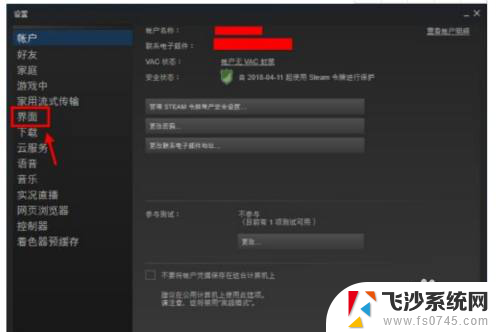
5.将在我的计算机启动时允许steam这行前面的√去掉。
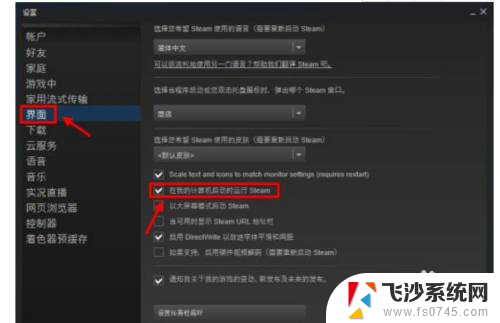
6.点击确定后设置生效。下次开机时steam就不会自动启动了。
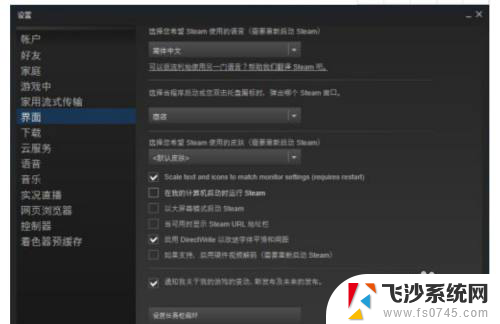
以上就是Steam设置开机不启动的全部内容,如果有不清楚的用户可以按照小编的方法进行操作,希望能够帮助到大家。